excel标准差公式函数怎么用 excel求标准差的图文教程
更新时间:2022-07-23 16:27:13作者:huige
在使用excel的时候,很多人都会喜欢用到各种函数来进行计算,比如近日有用户想要在excel中求标准差,那么就需要用到标准差公式函数,很多用户并不知道excel标准差公式函数怎么用,为此,本文这就给大家讲解一下excel求标准差的图文教程。
具体步骤如下:
1、选中需要显示标准差的单元格,然后点击“fx”。
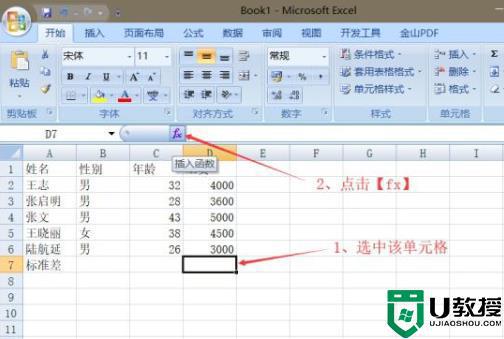
2、在弹出的“插入函数”中找到计算标准差的函数,点击“确定”。
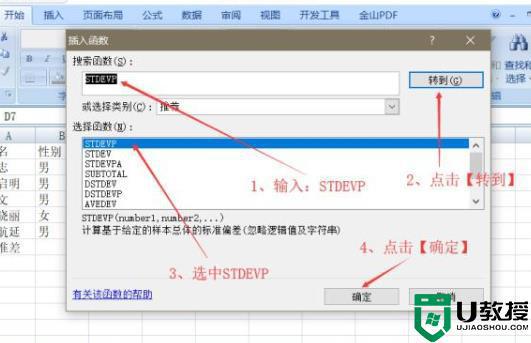
3、在“函数参数”表格中点击“number1”后面的小图标,然后选中要计算的数据。再点击小图标,
即可回到“函数参数”表格,点击“确定”即可。
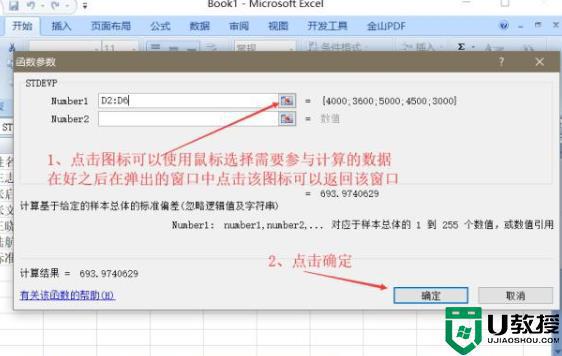
上述给大家讲解的就是excel标准差公式函数的详细使用方法,有需要的用户们可以按照上面的方法来进行使用就可以了。
excel标准差公式函数怎么用 excel求标准差的图文教程相关教程
- 怎样用excel求方差,excel求方差函数的方法
- win7excel标准差函数使用方解决法
- win7excel标准差函数使用解决方法
- excel根号公式怎么打 excel开根号的函数输入教程
- excel函数公式大全 excel常用函数公式有哪些
- excel平均分怎么算出来 怎么用excel表格算平均值函数公式
- excel函数vlookup怎么用 excel里面的vlookup函数使用方法
- 表格求和公式怎么弄 excel横向、竖排求和公式教程
- excel怎么使用hour函数 excel使用hour函数的方法
- excel乘积公式怎么用 excel表格怎么求乘积
- 5.6.3737 官方版
- 5.6.3737 官方版
- Win7安装声卡驱动还是没有声音怎么办 Win7声卡驱动怎么卸载重装
- Win7如何取消非活动时以透明状态显示语言栏 Win7取消透明状态方法
- Windows11怎么下载安装PowerToys Windows11安装PowerToys方法教程
- 如何用腾讯电脑管家进行指定位置杀毒图解

